win11如何用管理员权限打开文件 windows11管理员权限打开文件的步骤
更新时间:2023-09-28 11:11:51作者:huige
我们在电脑中经常会打开各种文件来进行查看或操作,然而有些文件打开是需要管理员权限才可以的,可是有很多win11系统用户并不知道如何用管理权限打开文件,如果你也有需要的话,不妨就紧跟着笔者一起来学习一下windows11管理员权限打开文件的步骤吧。
方法一、
1、首先,进入用户帐户,操作顺序为:控制面板->用户帐户,点击更改帐户类型。
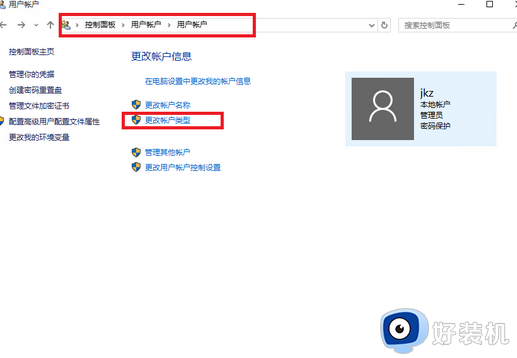
2、选择管理员->更改帐户类型(我的电脑帐户已经是管理员了,所以不进行此配置)。
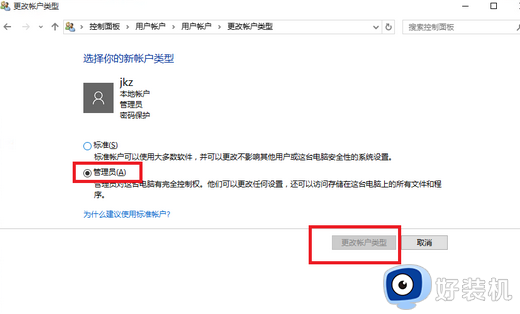
方法二、
直接输入命令secpol.msc,点击确定即可,如图所示,按照图二进行设置。
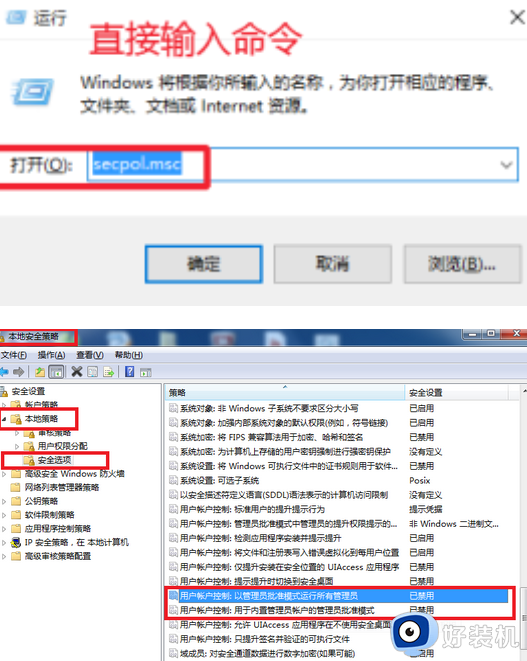
将“用户帐户控制:以管理员批准模式运行所有管理员”和“用户帐户控制:用户内置管理员帐户的管理员批准模式改为禁用。
关于win11用管理员权限打开文件的详细方法就给大家介绍到这里了,有需要的用户们可以参考上述方法步骤来进行操作就可以了。
win11如何用管理员权限打开文件 windows11管理员权限打开文件的步骤相关教程
- win11怎么开启管理员权限 win11管理员权限在哪里打开
- win11怎么用管理员权限打开文件 win11如何以管理员权限打开文件
- win11开启管理员权限方法 如何在win11上获取管理员权限
- win11电脑如何使用管理员权限 windows11管理员权限怎么打开
- win11管理员权限在哪打开 win11管理员权限的获得方法
- windows11怎么打开管理员权限 win11管理员权限如何打开
- win11电脑管理员权限怎么打开 win11管理员权限开启怎么设置
- windows11怎么用管理员身份打开文件 windows11如何用管理员身份打开文件
- win11管理员账户权限怎么获取 win11管理员账户权限在哪里设置
- win11保存文件无管理员权限怎么办 win11你没有权限在此文件夹中保存文件怎么办
- win11家庭版右键怎么直接打开所有选项的方法 win11家庭版右键如何显示所有选项
- win11家庭版右键没有bitlocker怎么办 win11家庭版找不到bitlocker如何处理
- win11家庭版任务栏怎么透明 win11家庭版任务栏设置成透明的步骤
- win11家庭版无法访问u盘怎么回事 win11家庭版u盘拒绝访问怎么解决
- win11自动输入密码登录设置方法 win11怎样设置开机自动输入密登陆
- win11界面乱跳怎么办 win11界面跳屏如何处理
win11教程推荐
- 1 win11安装ie浏览器的方法 win11如何安装IE浏览器
- 2 win11截图怎么操作 win11截图的几种方法
- 3 win11桌面字体颜色怎么改 win11如何更换字体颜色
- 4 电脑怎么取消更新win11系统 电脑如何取消更新系统win11
- 5 win10鼠标光标不见了怎么找回 win10鼠标光标不见了的解决方法
- 6 win11找不到用户组怎么办 win11电脑里找不到用户和组处理方法
- 7 更新win11系统后进不了桌面怎么办 win11更新后进不去系统处理方法
- 8 win11桌面刷新不流畅解决方法 win11桌面刷新很卡怎么办
- 9 win11更改为管理员账户的步骤 win11怎么切换为管理员
- 10 win11桌面卡顿掉帧怎么办 win11桌面卡住不动解决方法
